画像の顔交換AIツールとして人気の高いAKOOLですが、最近リリースされた「Streaming Avatar」という機能についても気になっている人も多いと思います。
そこで今回は、この「Streaming Avatar」とはどんな機能なのかや使い方について詳しく紹介していきます。

「AKOOLって使っても大丈夫なの??」「AKOOLでどうやって顔を入れ替えるの?」 フェイススワップ機能が充実している「AKOOL」ですが、安全性や使い方が気になるところですよね。 そこで今回は、実際にAKOOLの有料プランに加入している私が、AKOOLの料金や使い方、安全性について紹介してい...
「AKOOLって使っても大丈夫なの??」「AKOOLでどうやって顔を入れ替えるの?」 フェイススワップ機能が充実している「AKOOL」ですが、安全性や使い方が気になるところですよね。 そこで今回は、実際にAKOOLの有料プランに加入している私が、AKOOLの料金や使い方、安全性について紹介してい...
AKOOLのStareaming Avatarではどんなことができる??
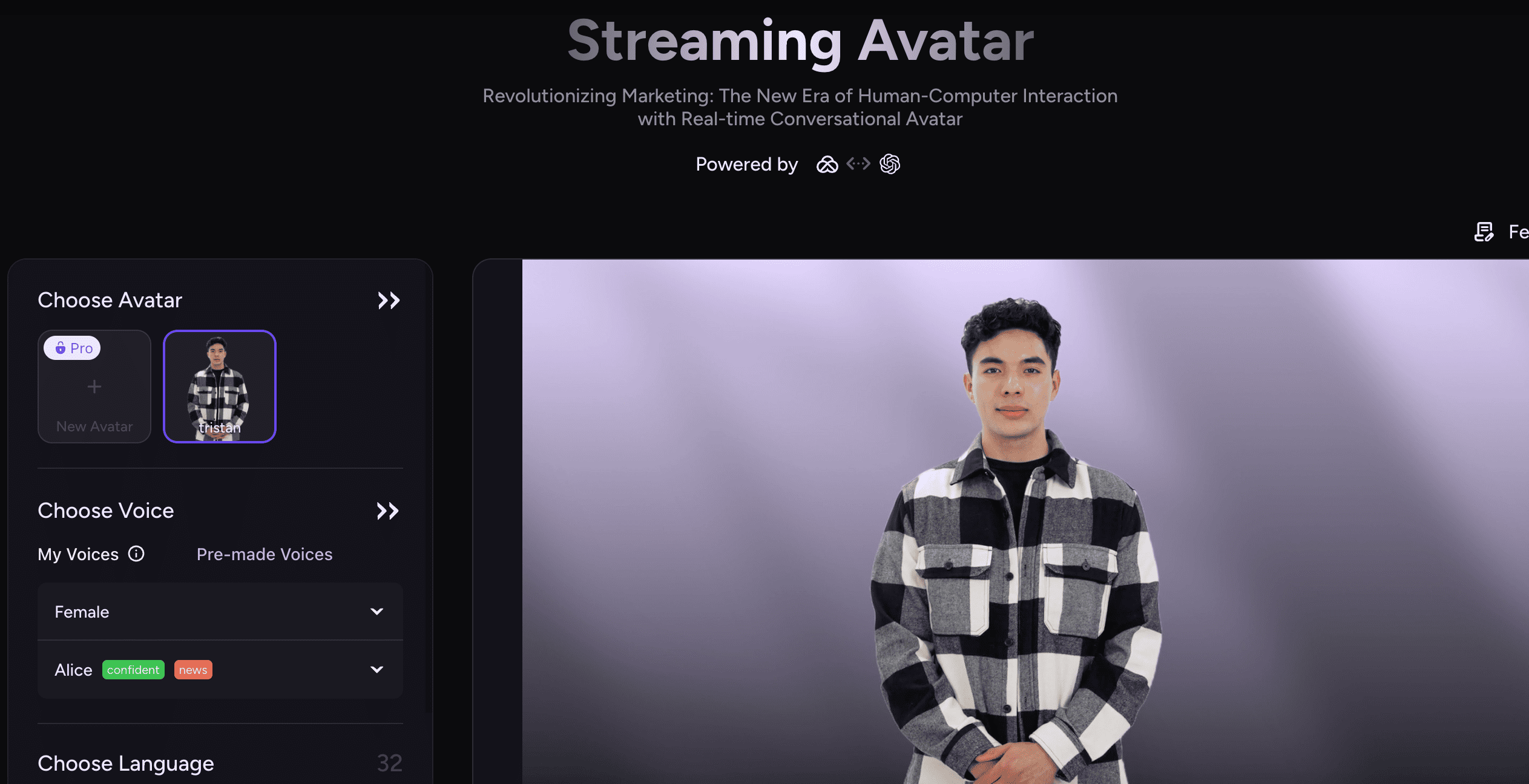
AKOOLの「Streaming Avatar」機能は、リアルタイムでAIアバターがユーザーと対話できる機能です。
この機能を活用することで、以下のような具体的な活用が可能です。
- カスタマーサポートの自動化
- ライブ配信の自動化
- 多言語対応によるグローバル展開
無料からアバターが作れる
カスタマーサポートの自動化
AIアバターが顧客からの質問に即座に対応し、24時間体制のサポートを提供します。
これにより、顧客満足度の向上とサポート業務の効率化が期待できます。
ライブ配信の自動化
ライブストリーミング中にAIアバターが視聴者とリアルタイムで対話し、双方向のコミュニケーションを実現します。
これにより、視聴者のエンゲージメントが高まり、より魅力的なコンテンツを提供できます。
多言語対応によるグローバル展開
32言語に対応しており、世界中のユーザーとスムーズにコミュニケーションを取ることができます。
これにより、国際的な市場へのアプローチが容易になり、ビジネスの拡大が期待できます。
AKOOLのStreaming Avatarは無料で使えるの??
結論から言うと、Stareaming Avatarの機能は無料では使えません。
この機能使うためには有料プランへの加入が必要となります。
また、AKOOLはAPIを提供しており、有料プランに加入することで、独自の製品やプラットフォームにアバターを統合し、ストリーミングすることが可能です。
そのため、今後Streaming Avatar機能の利用を考えている人は、有料プランに加入することをオススメします。
AKOOLのStreaming Avatarを試しに使ってみた
AKOOLのSteaming Avatarを試しに使ってみました。
テストを行う場合は、無料プランでもできるので、APIの取得を考えている人は一度試してで使ってみるといいでしょう。
では、早速使い方を紹介していきます。
- STEP.1まずは、こちらからAKOOLのサイトにアクセスして、右上にある「Login」を選択します。
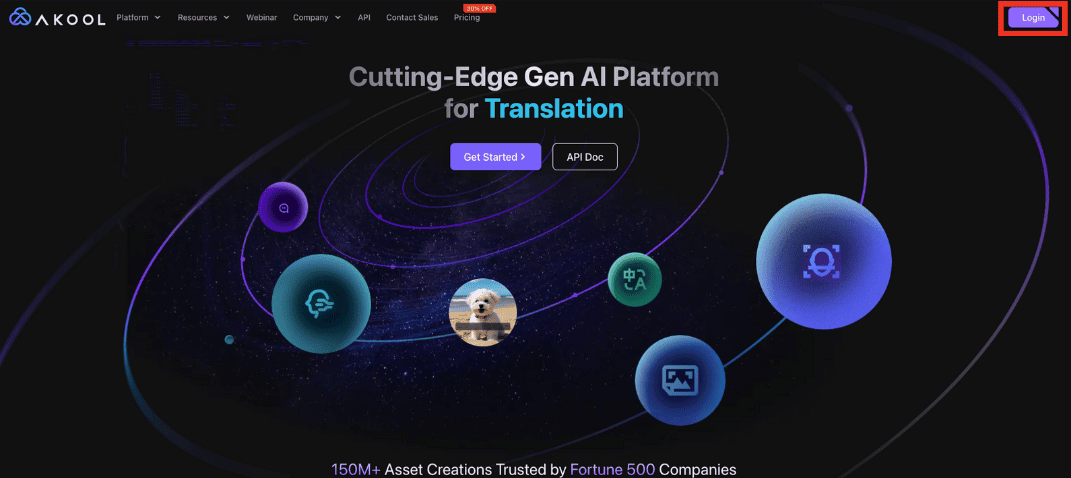
- STEP.2
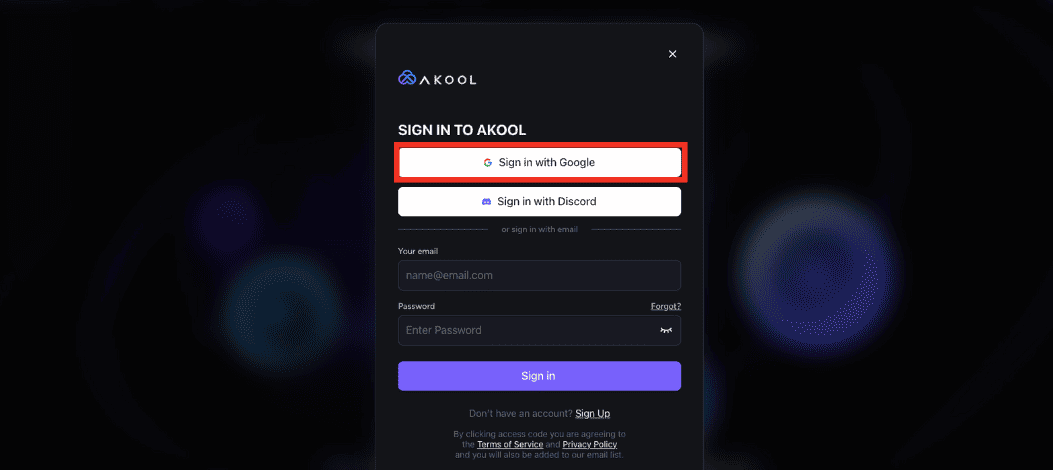
次に「SIGN IN TO AKOOL」という画面が開くので、ここでアカウント登録をしていきます。
ここでは、Googleアカウントでの登録方法を紹介していくので、「Sign in with Google」をクリックします。
- STEP.3
 次に自分のGoogleアカウントを選択し、ログインします。
次に自分のGoogleアカウントを選択し、ログインします。 - STEP.4
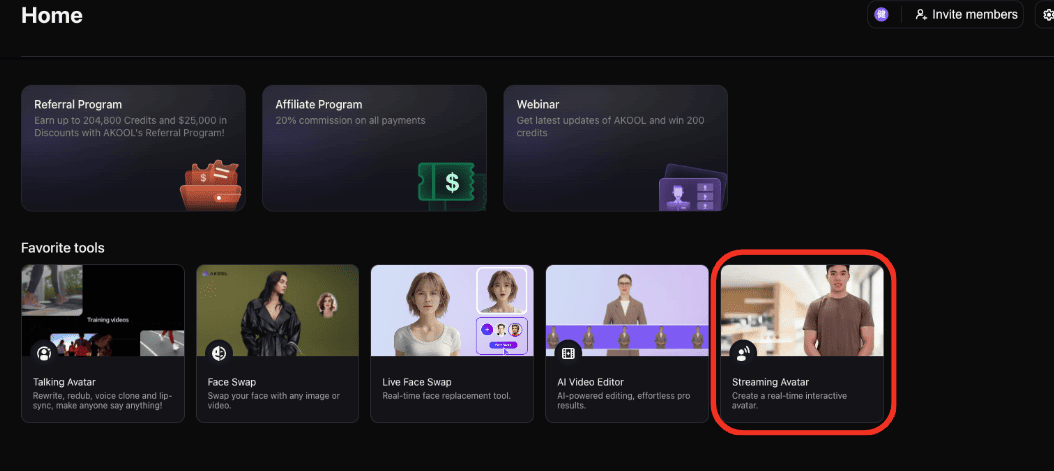
次に「Streaming Avatar」を選択します。 - STEP.5
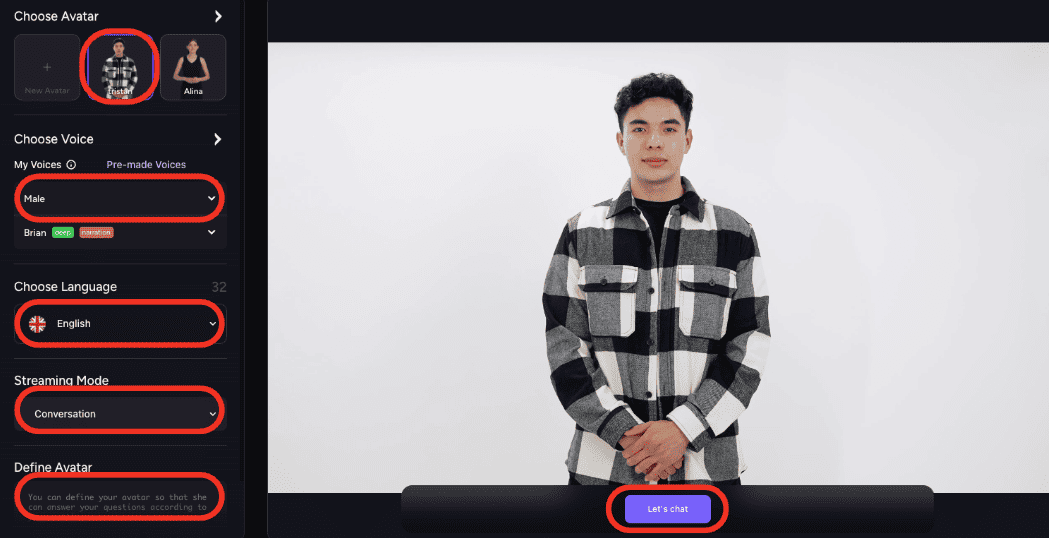
次に希望のAvatarと声、言語、モードを設定し、アバターの定義を行い、「Let’s chat」をクリックします。
- STEP.6
出来上がったStreaming Avatarにチャットしてみた動画がこちらになります。
実際に使ってみて思ったのは、チャットへのレスポンスも早いですし、口元も会話の内容に沿って動いているので、本物の人間と会話しているような感じなので、サポート窓口として使うことで、よりユーザーの満足度の向上が期待できると感じました。
API取得から別サービスで利用するまでのやり方については、後日テストしてみて上手くできたら、またこちらの記事で紹介させていただきます。
まとめ
今回は、AKOOLの「Streaming Avatar」の機能について紹介してきました。
基本的には有料プランへの加入が必要ですが、無料プランでもAPIのテストができるため、導入を検討している方は試してみる価値があります。
- 企業のサポート担当者
- ライブ配信者
- 教育機関
このような人は是非この機会に使ってみてください。
無料からアバターが作れる


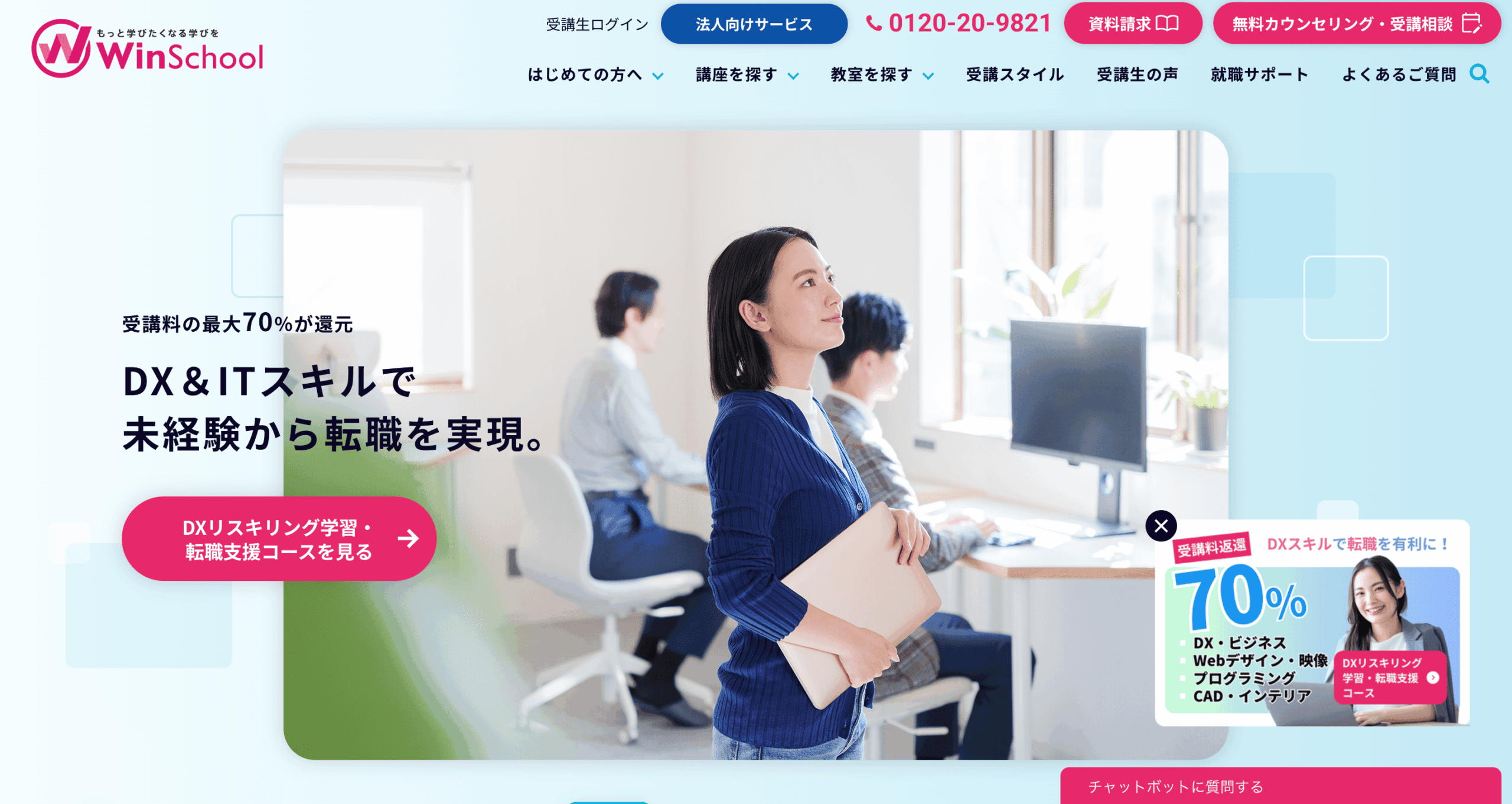
コメント